
ส่วนหนึ่งของ Gadgets เป็นครั้งคราวต้องการ รีเซ็ตพวกเขา . Google Nest Hubs ไม่แตกต่างกัน แต่มันไม่ชัดเจนสุดวิธีที่จะทำ เราจะแสดงวิธีการรีเซ็ตโรงงานของ Google Assistant Smart Display ของคุณ
การดำเนินการรีเซ็ตจากโรงงานบางครั้งสามารถแก้ไขพฤติกรรมที่ผิดพลาดได้ หาก Hub Nest ของคุณทำงานช้าผิดปกติหรือไม่ตอบสนองการรีเซ็ตเป็นค่าจากโรงงานอาจช่วยได้ คุณจะต้องการทำสิ่งนี้ก่อนที่จะขายหรือให้จอแสดงผลอัจฉริยะแก่คนอื่น
ที่เกี่ยวข้อง: วิธีการรีเซ็ตโทรศัพท์หรือแท็บเล็ต Android ของคุณเมื่อไม่สามารถบูตได้
ซึ่งแตกต่างจากการกระทำและการตั้งค่าจำนวนมากภายใน Nest Hub คุณไม่สามารถรีเซ็ตเป็นโรงงานจากแอป Google Home เพื่อให้สิ่งต่าง ๆ สับสนมากขึ้นมันไม่สามารถทำได้จากการตั้งค่าบนจอแสดงผลอัจฉริยะเองเช่นกัน
คุณอาจ คิด ที่คุณสามารถทำได้จากการตั้งค่าระบบของ Nest Hub มันแสดงรายการ "รีเซ็ต" เป็นหนึ่งในตัวเลือกภายใต้การตั้งค่า "ข้อมูลอุปกรณ์" อย่างไรก็ตามคุณจะไม่พบสิ่งใดเกี่ยวกับการรีเซ็ตอุปกรณ์ในนั้น
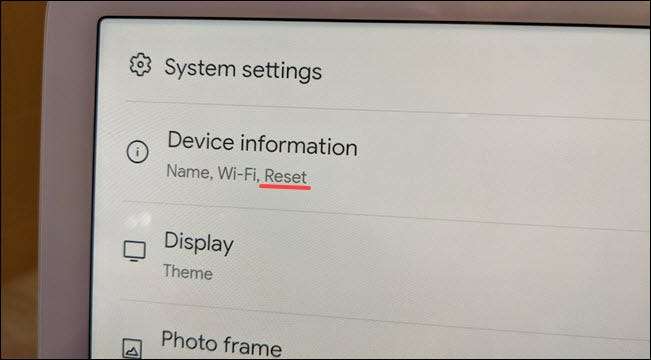
ดังนั้นคุณจะทำอย่างไร รุ่นฮับ Google Nest ทั้งหมดมีปุ่มปรับระดับเสียงที่ด้านหลังของจอแสดงผล นี่คือสิ่งที่คุณใช้ในการรีเซ็ตเป็นค่าเริ่มต้นจากโรงงาน
คำเตือน: รีเซ็ตจากโรงงานจะลบข้อมูลทั้งหมดของคุณออกจากหน้าจออัจฉริยะและนำกลับไปใช้การตั้งค่าดั้งเดิม
กดปุ่มทั้งสองปุ่มขึ้นและลงด้วยกันเป็นเวลา 10 วินาที
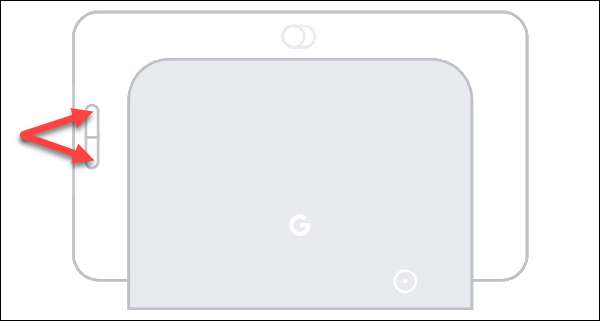
ข้อความจะปรากฏบนหน้าจอด้วยการนับถอยหลัง 10 วินาที
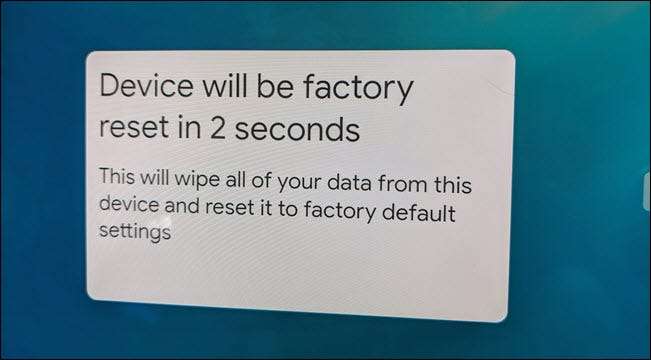
หากคุณกดปุ่มค้างไว้ในระหว่างการนับถอยหลังคุณจะได้ยินเสียงกระดิ่งและอุปกรณ์จะรีบูตและรีเซ็ต
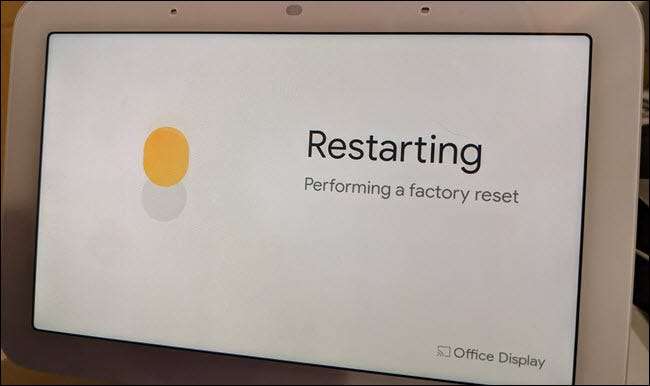
แค่นั้นแหละ! NS Hub Nest จะรีสตาร์ทไปยังหน้าจอการตั้งค่าดั้งเดิม คุณสามารถหยุดที่นี่หากคุณให้อุปกรณ์กับคนอื่นหรือคุณสามารถผ่านกระบวนการตั้งค่าอีกครั้ง
ที่เกี่ยวข้อง: วิธีการออกจากครอบครัวโน้ตบน Google Nest Hub







